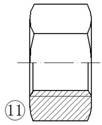下面的步驟繪制一個六角螺母的半剖圖。
第一步,在模型空間用“正多邊形”工具繪制一個外切于半徑為12mm的圓的六邊形,并將其旋轉(zhuǎn)30°,如圖1。
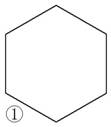
如果畫出的圖形在模型空間里顯示太小或太大,你可以用視圖縮放工具進(jìn)行放大或縮小,以便于觀察和操作。視圖縮放工具和“修改”菜單里的“縮放”工具完全不同,視圖縮放工具只是改變了圖形顯示的大小,圖形的實際尺寸并沒有改變。在頂部的工具欄里的視圖縮放工具有“平移”、“實時縮放”、“窗口縮放”和“縮放上一個”,在菜單“視圖”→“縮放”里還有另外幾個。
點擊“平移”工具,光標(biāo)變成手掌形狀,按住鼠標(biāo)左鍵可以將圖形在繪圖空間里移動,這其實只是顯示位置的改變,圖形的坐標(biāo)是不會改變的。右擊鼠標(biāo),在快捷菜單里點選“退出”,就可以退出平移。
點擊“實時縮放”工具,光標(biāo)變成有加減號的放大鏡形狀,按住鼠標(biāo)左鍵向上推,圖形變大,向下拉,圖形變小,右擊鼠標(biāo),在快捷菜單里點選“退出”,就可以結(jié)束縮放。
點擊“窗口縮放”工具,在繪圖空間拖拉出一個框,將要放大的圖形包括在里面,再點擊一下鼠標(biāo),這個框就會充滿整個視窗顯示,圖形就被放大了。
點擊“縮放上一個”工具,圖形就恢復(fù)到縮放前的大小,“縮放上一個”工具可以記住許多步的縮放操作,每點擊一次,都會恢復(fù)到上一次的大小。
操作菜單“視圖”→“縮放”→“全部”,如果已經(jīng)畫好的圖形比圖形界限小,視圖空間將顯示整個圖形界限;但如果已經(jīng)畫好的圖形比圖形界限大,視圖空間將最大尺度地顯示所有已經(jīng)畫的圖形。
操作菜單“視圖”→“縮放”→“范圍”,視圖空間將最大尺度地顯示所有已經(jīng)畫的圖形。
第二步,在“圖層”下拉列表中點選“點劃線”圖層,用“直線”工具從六邊形的垂直邊的中點向右畫1條直線,再在“圖層”下拉列表中點選“實線”圖層,從六邊形的頂角和斜邊的中點向右畫6條直線,如圖2。為了加快畫圖的速度,可以將界面最下方的“對象捕捉”按鈕按下,這樣就不需要頻繁第點擊“對象捕捉”工具欄上的捕捉按鈕了,畫完一條直線后再次右擊鼠標(biāo),在快捷菜單上點選“重復(fù)直線”,就可以接著畫第二條直線了。CAD教程_CAD基礎(chǔ)教程下載 www.66xx77.com
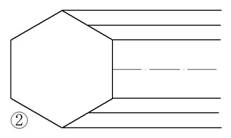
第三步,畫1條垂直線與上一步畫的7條水平線相交,用“偏移”工具在這直線右側(cè)14.8mm處畫1條平行線,再用“偏移”工具在這兩條垂直線內(nèi)側(cè)1mm處各畫1條平行線,如圖3。
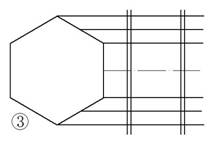
第四步,用“圓弧”工具通過三點畫出如圖4中的6條圓弧。在畫完一條圓弧后右擊鼠標(biāo),在快捷菜單上點選“重復(fù)圓弧”,接著畫第二條圓弧,可以加快畫圖速度。結(jié)果如圖4。
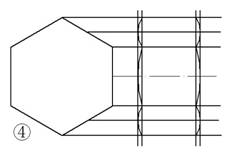
第五步,將六邊形和四條直線刪去。結(jié)果如圖5。
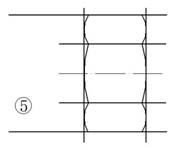
第六步,用“修剪”工具以4條短圓弧為剪切界限,將6條實線進(jìn)行修剪。拉伸點劃線,將它適當(dāng)縮短,并在“對象特性”窗口里將點劃線的“線型比例”改成0.5。結(jié)果如圖6。
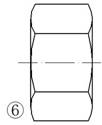
第七步,用“修剪”工具以兩側(cè)垂直線為剪切界限,將兩條長圓弧的下半部分以及下面兩條短圓弧的上半部分修剪掉,刪去1 條水平直線,結(jié)果如圖7。
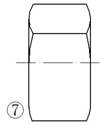
第八步,用“偏移”工具在點劃線下方8mm處畫一條平行線,選中這條線,在“圖層”下拉列表里點選“細(xì)實線”,將這條線轉(zhuǎn)變成細(xì)實線。再用“偏移”工具在這條細(xì)實線上方1.3mm處畫一條平行線,并將畫出的線轉(zhuǎn)變成實線。還用“偏移”工具在兩邊實線內(nèi)側(cè)0.75mm處畫兩條平行線。結(jié)果如圖8。
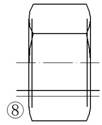
第九步,用“修剪”工具將上一步里畫的線修剪成圖9的樣子。
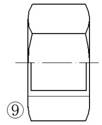
第十步,畫兩條倒角的短斜線,結(jié)果如圖10。
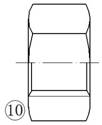
第十一步,在“圖層”下拉列表里點選“細(xì)實線”,在剖面上充填圖案,圖案名稱為“ANSI31”,比例為0.5。最終結(jié)果如圖11。